Sony Xperia ist ein beliebtes Android-Telefon und erfreut sich aufgrund seiner hervorragenden Funktionen und seines atemberaubenden Designs großer Beliebtheit bei Jugendlichen. Aber manchmal kann es vorkommen, dass Sie Ihre wichtigen Kontakte aus unerwarteten Gründen verlieren, z. B. durch versehentliches Löschen, Zurücksetzen auf die Werkseinstellungen, Aktualisieren des Betriebssystems usw. Unabhängig vom Grund können Sie dies problemlos tun genesen Kontakte vom Sony Xperia-Telefon gelöscht mit einigen wirksamen Methoden.
In diesem Artikel habe ich darüber gesprochen wie man wiederherstellen Kontakte vom Sony Xperia-Telefon gelöscht mit oder ohne Backup. Also, ohne weitere Umschweife, fangen wir an …
Zu genesen Kontakte vom Sony Xperia-Telefon, Wir empfehlen dies Werkzeug:
Dieses effektive Werkzeug stellt verlorene, geloschte und unzugängliche Daten aus Datenverlustsituationen wieder her in kürzester Zeit. Stellen Sie jetzt Ihre verlorenen und geloschten Daten in nur wieder her 3 einfache Schritte:
- Herunterladen Dies Datenwiederherstellung Werkzeug bewertet Ausgezeichnet auf Pcmag.com.
- Wählen Sie die Dateitypen Sie wiederherstellen möchten und klicken Sie auf Scan.
- Zeigen Sie eine Vorschau der Dateien vor der Wiederherstellung an und wählen Sie die Option Wiederherstellen , um gelöschte Daten von Android wiederherzustellen.
Schnelle Navigation:
- Teil 1 – Wie kann ich gelöschte Kontakte vom Sony Xperia ohne Backup wiederherstellen?
- Teil 2 – Wie kann ich Kontakte vom Sony Xperia mit Backup wiederherstellen?
- Teil 3 – Wie kann man Kontakte von einem kaputten Sony Xperia-Bildschirm wiederherstellen?
- Teil 4 – Bonus-Tipp: Wie sichert man Sony Xperia-Kontakte?
Kann ich verlorene Kontakte vom Sony Xperia wiederherstellen?
Die Antwort auf diese Frage lautet “JA“.
Sobald die Sony Xperia-Kontakte verschwunden sind, werden sie nicht dauerhaft aus dem internen Speicher des Telefons entfernt. Nach dem Löschen der Datei markiert das Telefon den belegten Speicherplatz als frei. Wenn Sie neue Daten auf Ihrem Telefon speichern, wird dieser freie Speicherplatz erneut belegt und zuvor gelöschte Dateien werden dauerhaft entfernt. Es bedeutet, erfolgreich zu sein abrufen gelöscht Telefonnummern vom Sony Xperia, müssen Sie den Zugriff Ihres Telefons verhindern.
Scrollen Sie nun auf dieser Seite nach unten, um die möglichen Lösungen für zu erfahren Sony Xperia Kontakt Erholung.
Wie kann ich gelöschte Kontakte vom Sony Xperia ohne Backup wiederherstellen?
Wenn Sie keine Sicherungsdateien auf dem Telefon oder anderswo haben, müssen Sie das empfohlene Tool verwenden- Sony Telefon Daten Erholung. Mit dieser Software können Sie alle verlorenen Kontaktbilder auf einem Sony Xperia-Telefon ohne Backup effizient wiederherstellen.
Abgesehen von der Kontakt wiederherstellung ist dieses Programm in der Lage, Bilder, Videos, Notizen, Audio dateien, SMS, Chats und andere Dokumente von Ihrem Android-Telefon wiederherzustellen.
Hauptmerkmale:
- Einfache Wiederherstellung der Daten von WhatsApp-, Viber-, Kik Messenger- und Snapchat-Apps
- Unterstützt die Wiederherstellung von Dateien von Oppo, Samsung, Vivo, Micromax, Poco, Redmi, Realme und anderen Android-Telefonen/Tablets
- Vorschau der wiederherstellbaren Dateien in der Demoversion
- Kompatibel mit Mac- und Windows-Computern, da es für beide Betriebs systeme separat erhältlich ist
- 100 % sicher, sauber und einfach zu verwenden.
Laden Sie also ohne Verzögerung einfach dieses funktionsreiche Programm herunter und installieren Sie es auf Ihrem PC, um zu erfahren, wie es funktioniert.
 btn_img
btn_img
Hinweis: Es wird empfohlen, dass Sie herunterladen und verwenden die Software auf Ihrem Desktop oder Laptop . Die Wiederherstellung von Telefondaten auf dem Telefon selbst ist riskant, da Sie möglicherweise alle Ihre wertvollen Informationen verlieren, weil Daten überschrieben werden.
Hier sind die Daten und Telefonmodelle, die das Sony Kontakte Wiederherstellungs Werkzeug unterstützt:
| Datentypen | Textnachrichten, Kontakte, Anrufliste, Videos, Fotos, Audiodateien, WhatsApp-Chats, Anrufaufzeichnungen, Notizen, Dokumente |
| Telefonmodelle | Sony Xperia XZ2 Compact, Sony Xperia XZ2, Sony Xperia L2, Sony Xperia XA2 Ultra, Sony Xperia XA2, Sony Xperia R1 Plus, Sony Xperia R1, Sony Xperia XA1 Plus, Sony Xperia XZ1, Sony Xperia XA1, Sony Xperia XA1 Ultra, Sony Xperia XZs, Sony Xperia XZ Premium, Sony Xperia XZ, Sony Xperia XA Ultra, Sony Xperia X Dual, Sony Xperia X |
Schritte zum Abrufen gelöschter Telefonnummern vom Sony Xperia Mobile
Wie kann ich mit Backup dauerhaft gelöschte Kontakte vom Sony Xperia wiederherstellen?
Hier werden wir verschiedene Möglichkeiten besprechen Zu Komm zurück Ich habe alle Kontakte von einem Sony Xperia-Telefon verloren mit Backups. Sie sollten Ihre Sicherungsdateien wie Google Kontakte, Xperia Companion und andere überprüfen. Erfahren Sie es nun im Detail …
Weg 1: Überprüfen Sie, ob Kontakte tatsächlich gelöscht wurden oder nicht
Dies ist ein sehr wichtiger Schritt, den Sie befolgen sollten, bevor Sie sich für andere Wiederherstellungs methoden entscheiden. Sie sollten Ihr Telefon überprüfen und die gelöschten Nummern finden. Oft werden die Kontakte ausgeblendet, aber nicht gelöscht.
Hier sind also die Schritte, um herauszufinden, ob Sony Xperia-Kontakte verschwunden sind oder nicht:
- Entsperren Sie zunächst Ihr Telefon und klicken Sie auf die App “Kontakte”.
- Klicken Sie dann auf die Option “Menü” und wählen Sie “Einstellungen” > Anzuzeigende Kontakte
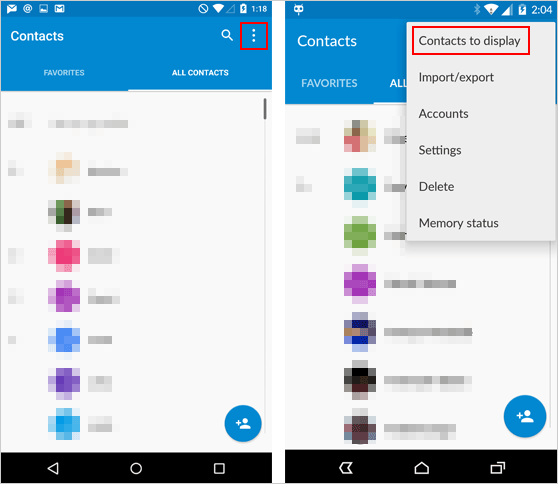
- Wählen Sie nun “Alle Kontakte“
Gehen Sie anschließend zurück zu Ihrer Kontakt-App und prüfen Sie, ob die fehlenden Telefonnummern wiederhergestellt wurden. Wenn sie wiederhergestellt werden, wurden die Nummern ausgeblendet. Wenn sie jedoch nicht zurückgegeben werden, fahren Sie mit der nächsten Methode fort.
Weg 2: Kontakte vom Xperia Companion wiederherstellen
Xperia Companion ist eines der besten Dienstprogramme für Benutzer von Xperia-Telefonen, mit dem sie verlorene Daten sichern und wiederherstellen können. Wenn Sie also diese Funktion zum Sichern verwendet haben, können Sie dies problemlos tun genesen Kontakte dauerhaft vom Sony Xperia Mobile gelöscht.
Schritt 1: Verbinden Sie zunächst Ihr Xperia-Telefon über ein USB-Datenkabel mit dem Computer.
Schritt 2: Starten Sie nun Xperia Companion auf Ihrem Computer und klicken Sie anschließend im Hauptbildschirm auf die Registerkarte “Wiederherstellen”.

Schritt 3: Wählen Sie anschließend die Sicherungsdatei aus den Optionen aus >> klicken Sie auf Weiter.
Schritt 4: Hier müssen Sie die Daten auswählen, die Sie wiederherstellen möchten >> klicken Sie auf „Weiter“. Und jetzt warten Sie, bis Ihre Kontakte erfolgreich wiederhergestellt wurden.

Weg 3: Verlorene Kontakte aus Google Kontakte wiederherstellen
Google bietet jedem Nutzer, der ein Konto bei Gmail hat, hervorragende Funktionen zum Synchronisieren seiner Daten wie Bilder, Kontakte, Videos und andere im Telefon gespeicherte Daten. Wenn Sie die Funktion “Synchronisieren“ aktiviert haben, sind Ihre Kontakte bei Google verfügbar und können von dort aus problemlos wiederhergestellt werden.
Dazu müssen Sie die folgenden Schritte ausführen:
Schritt 1: Öffnen Sie zunächst die Gmail-Anwendung und erkunden Sie die Optionen. Alternativ können Sie https://www.google.com/contacts direkt in einem beliebigen Browser öffnen
Schritt 2: Melden Sie sich nun mit Benutzername und Passwort an und klicken Sie auf “Kontakte” oder klicken Sie auf “Mehr” > wählen Sie “Kontakte wiederherstellen”.

Schritt 3: Danach erscheint ein Popup-Fenster mit der Aufforderung, die Kontaktliste der letzten 30 Tage wiederherzustellen

Schritt 4: Wählen Sie hier das Backup aus, das Sie wiederherstellen möchten, und klicken Sie auf die Option “Wiederherstellen”, um den Vorgang zu starten
Schritt 5: Wenn alles fertig ist, öffnen Sie Ihre Kontaktanwendung und prüfen Sie, ob alle Kontakte wiederhergestellt sind oder nicht.
Lesen Sie auch: Sony Xperia Daten wiederherstellung
Weg 4 – Gelöschte Kontakte von der Sony Xperia Backup & Restore-Funktion wiederherstellen
Viele Xperia-Benutzer neigen dazu, ihre wichtigen Daten auf Xperia Backup & Restore (lokales Backup) zu sichern, damit sie dies tun können wiederherstellen ihre Daten später, wenn sie irgendwie gelöscht werden.
Wenn Sie also Ihre Kontakte lokal gesichert haben, befolgen Sie die folgenden Anweisungen:
- Gehen Sie zur Einstellungs-App >> System.
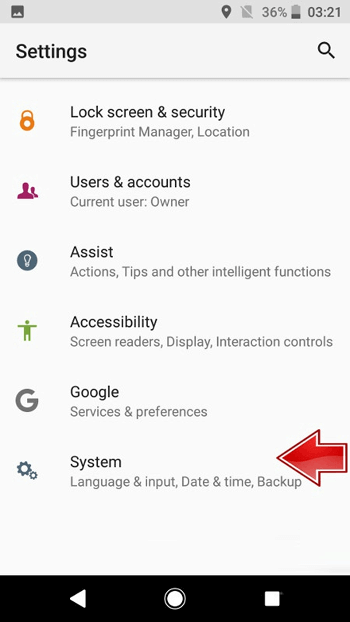
- Scrollen Sie nun nach unten, suchen Sie nach Xperia Backup and Restore und tippen Sie darauf.
- Tippen Sie anschließend auf “Daten wiederherstellen”.
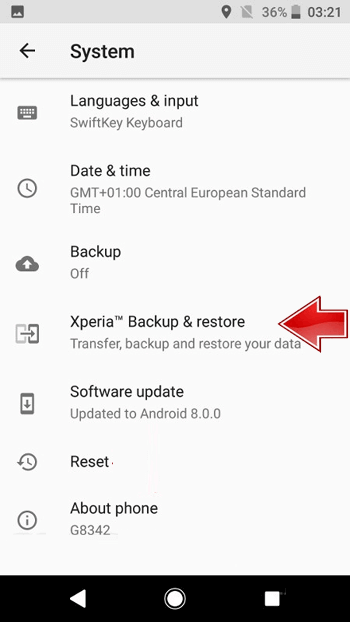
- Wählen Sie jetzt die Kontakte aus, die Sie wiederherstellen möchten
- Tippen Sie abschließend auf “Fertig stellen” und warten Sie, bis der Wiederherstellungsvorgang abgeschlossen ist.
Weg 5: Verwenden Sie Apps von Drittanbietern
Wenn wir über Apps von Drittanbietern für Kontakte, Fotos, Videos und andere sprechen, sind mehrere davon im Google Play Store verfügbar. Man kann solche Apps also auch nutzen, um gelöschte Kontakte wiederherzustellen.
Gelöscht Kontakte Erholung ist eine der nützlichen Apps, die im Play Store verfügbar sind, um gelöschte Kontakte vom Sony Xperia Mobile wiederherzustellen. Wie der Name schon sagt, ist es entworfen Zu genesen Kontakte von einem Android-Telefon auch nach einem Zurücksetzen auf die Werkseinstellungen.

Wie kann ich Kontakte von einem kaputten Sony Xperia-Bildschirm wiederherstellen?
Manchmal kommt es vor, dass der Bildschirm des Telefons aus unerwarteten Gründen kaputt geht und auf die darauf gespeicherten Daten nicht mehr zugegriffen werden kann. In solch einer Situation, wie man genesen Kontakte von einem kaputten Sony Xperia-Telefon ist sehr wichtig. Aber Sie müssen sich keine Sorgen mehr machen, denn die verlorenen Kontakte können ganz einfach wiederhergestellt werden.
Sie müssen die verwenden Android Gebrochen Bildschirm Daten Erholung Werkzeug Zu Komm zurück verloren Kontakte vom kaputten Sony Xperia-Telefon. Dies ist ein benutzerfreundliches Tool, das in jeder Situation funktioniert Zu abrufen Gelöschte Dateien von jedem Android-Telefon.
Für weitere Informationen klicken Sie hier.
Bonus-Tipp: Wie kann ich Sony Xperia-Kontakte sichern?
Es ist immer besser, ein Backup zu erstellen, als sofort alles zu verlieren. Um also eine Sicherungskopie der Kontakte oder anderer Daten des Xperia-Telefons zu erstellen, müssen Sie Folgendes tun: Android Daten Sicherung & Wiederherstellen Werkzeug.
Dieses Tool ist sehr hilfreich, um mit unerwünschten Datenverlustsituationen umzugehen, die in der Zukunft auftreten. Es ist einfach zu bedienen und nicht nur Kontakte, sondern auch andere Daten werden über dieses Tool gesichert und wiederhergestellt.
Darüber hinaus können Sie Ihre Kontakte im Xperia Companion sichern, um sie später wiederherzustellen. Hier sind die Schritte, die Sie befolgen müssen:
- Öffnen Sie zunächst Xperia Companion > verbinden Sie Ihr Telefon über ein USB-Kabel mit dem Computer
- Wählen Sie nun im Bereich “Ihr Xperia verwalten” die Option “Sicherung“.

- Wenn Sie dazu aufgefordert werden, benennen Sie die Sicherungsdatei
- Sobald Sie die Dateien markiert haben, die Sie sichern möchten, tippen Sie auf “Weiter”.
Und jetzt warten Sie, bis alle Dateien im Xperia Companion gesichert sind.
Fazit:
Nun ja, Kontakte sind für jeden wichtig und wenn sie verloren gehen, weiß man nicht, wie man sie wiederbekommt. Aber nachdem ich diesen Blog gelesen habe, hoffe ich, dass es Ihnen gelingt Zu genesen gelöscht Kontakte vom Sony Xperia-Telefon problemlos abrufen.
Wenn Sie Ihre verlorenen Kontakte ohne Backup haben möchten, verwenden Sie die Sony Kontakte Erholung Werkzeug Zu Komm zurück Kontakte von Sony-Telefonen.
Darüber hinaus können Sie unsere Twitter-Seite besuchen.

James Leak is a technology expert and lives in New York. Previously, he was working on Symbian OS and was trying to solve many issues related to it. From childhood, he was very much interested in technology field and loves to write blogs related to Android and other OS. So he maintained that and currently, James is working for de.androiddata-recovery.com where he contribute several articles about errors/issues or data loss situation related to Android. He keeps daily updates on news or rumors or what is happening in this new technology world. Apart from blogging, he loves to travel, play games and reading books.



